La edición por lotes en Lightroom Mobile es una de las mejores formas de ahorrar tiempo al editar una gran colección de fotos. Al aplicar la misma configuración en varias imágenes, es fácil editar docenas o incluso cientos de fotos a la vez.
Para editar varias fotos a la vez en Lightroom Mobile, primero edite una imagen con los ajustes que desea copiar y pegar. A continuación, haga clic en el icono con tres puntos en la esquina superior y elija Copiar configuración. Vaya a su biblioteca, haga clic y mantenga pulsado para seleccionar varias fotos y, a continuación, presione Pegar configuración.
Es importante recordar que no todos los ajustes funcionarán para cada foto. Por eso es mejor copiar y pegar ajustes entre imágenes con una exposición, color y cantidades de contraste similares. A continuación, comparto algunos consejos útiles para hacer que la edición por lotes funcione sin problemas, además de analizar todo el proceso en profundidad.
¡Así que comencemos!
Cómo Editar Por Lotes En Lightroom Mobile
Paso 1: Aplique Sus Ajustes de edición A Una Foto
Primero, debe realizar algunos ajustes que va a copiar en otras fotos. Para obtener los mejores resultados, evite realizar ediciones específicas de la imagen, como recorte, curación de manchas o ajustes selectivos. En su lugar, concéntrese en los ajustes globales que se verán geniales en varias fotos.
Cosas como exposición y contraste, color, nitidez y correcciones de lentes. Si es nuevo en cualquiera de estos ajustes en Lightroom Mobile, esta guía le ayudará a comenzar.
Para mi ejemplo, ajustaré la exposición y la curva dentro del ajuste de» Luz».

Luego le daré a mi foto algunos tonos más cálidos cambiando el balance de blancos y editando el ajuste de «Mezcla».
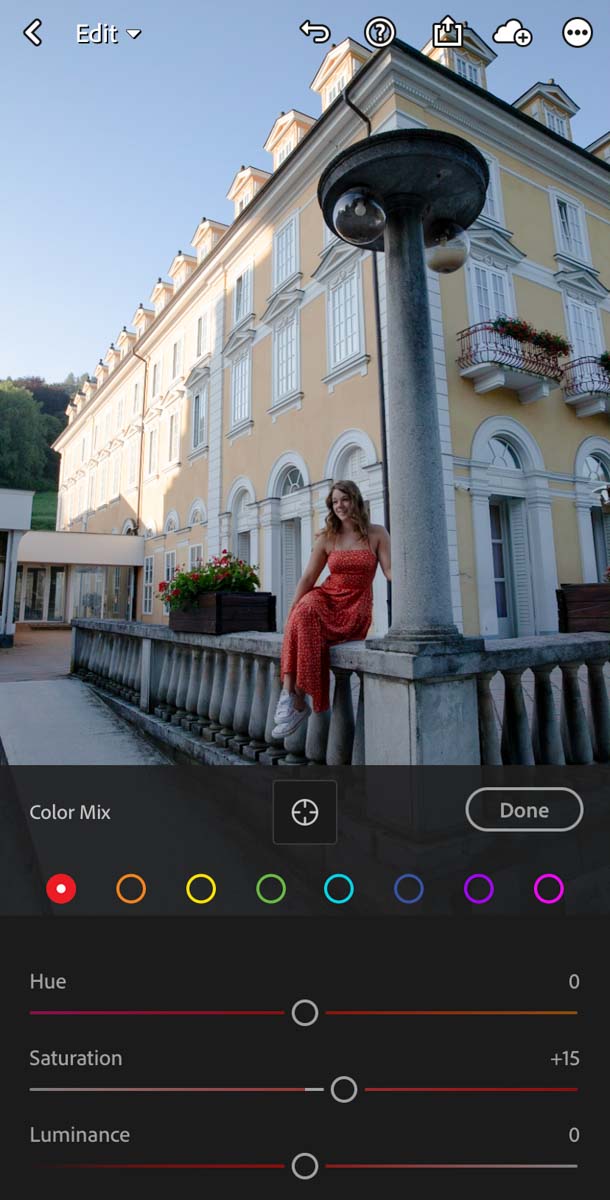
Ahora tiene una edición básica aplicada a una foto sin ajustes de punto específicos de la imagen.
Paso 2: Haga clic en El Icono » Copy «y Elija»Copiar configuración»
Para copiar la configuración que acaba de realizar, haga clic en el icono con tres puntos en la esquina superior de la pantalla.
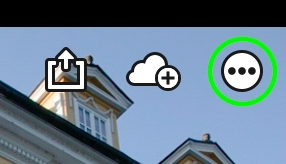
En la ventana que aparece, seleccione «Copiar configuración».»
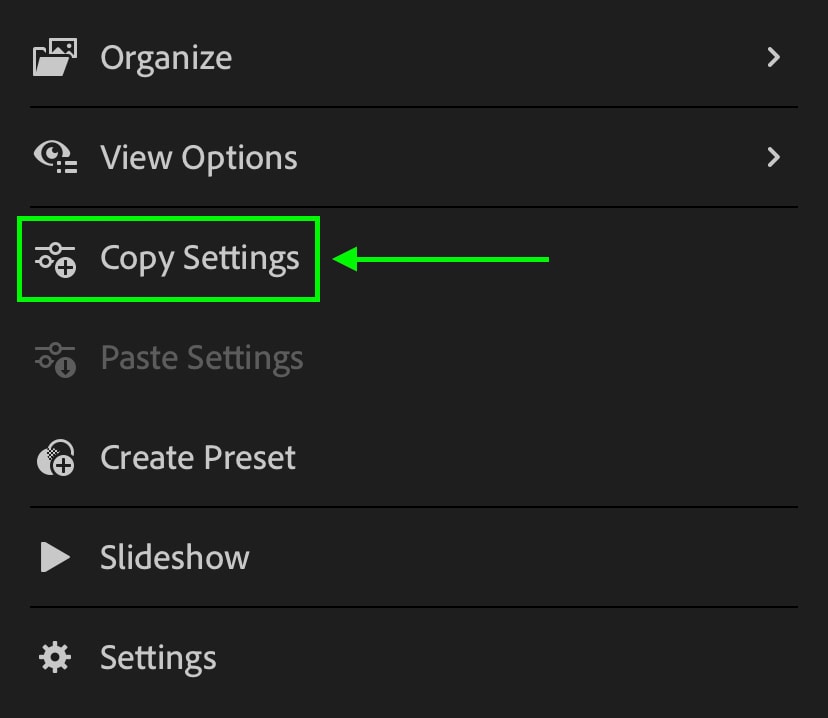
asegúrese de que todas las opciones que ves a continuación son revisados. ¡Esto asegurará que cualquiera de las ediciones que hizo se copie para su uso posterior!
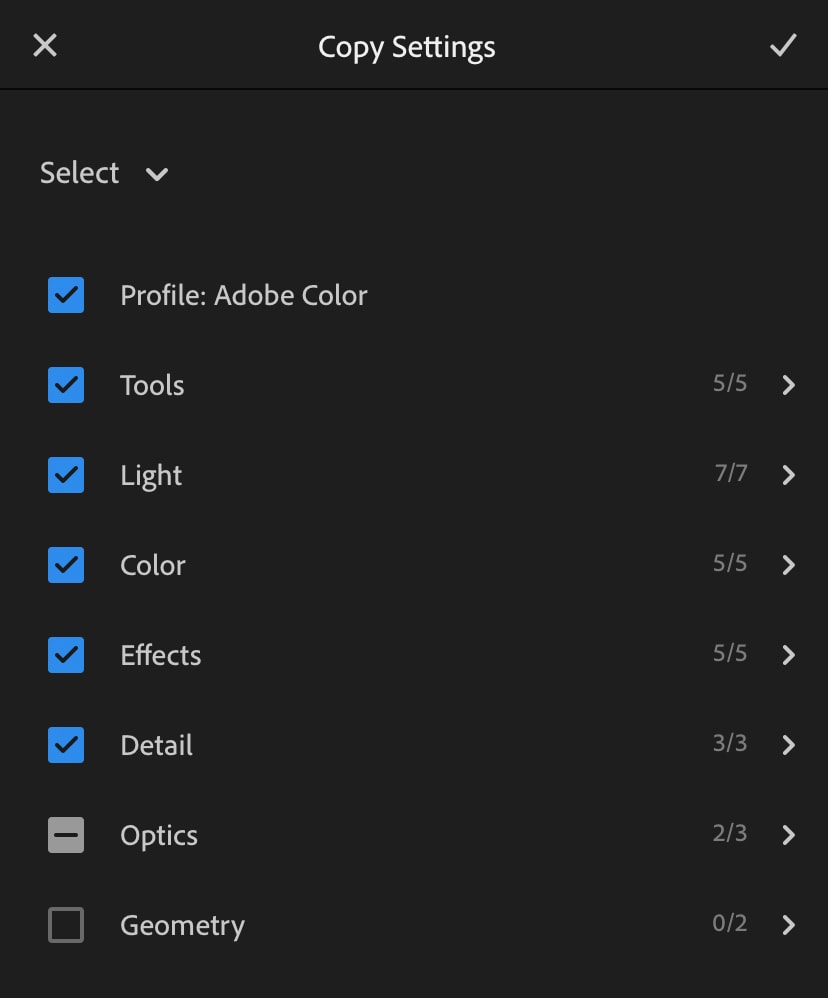
Paso 3: Seleccione Varias imágenes En La Biblioteca
Ahora vaya a su biblioteca de imágenes y seleccione las imágenes en las que desea pegar los ajustes. Para obtener los mejores resultados, seleccione fotos con colores y exposición similares a los que acaba de editar. Esta no es una regla absoluta, pero se asegurará de que tenga menos refinamiento que hacer después.
Hay dos formas de seleccionar varias imágenes en la biblioteca móvil de Lightroom. Esto primero es hacer clic en el icono de tres puntos en la esquina superior y elegir «Seleccionar».»
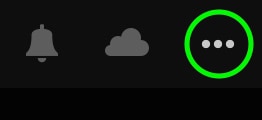
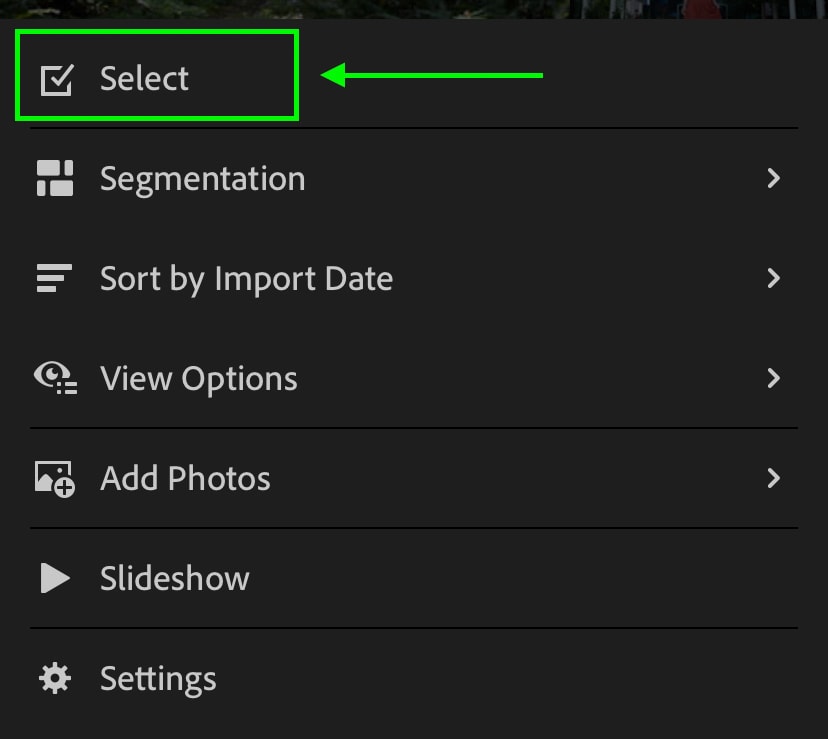
La segunda opción es hacer clic y mantener pulsada una imagen para acceder a la opción seleccionar. Ahora puede tocar entre las múltiples imágenes que desea pegar los ajustes.
Paso 4: Haga clic en » Pegar configuración «Para Aplicar Ediciones a Las Fotos Seleccionadas
Con todas las imágenes deseadas seleccionadas, haga clic en la opción» Pegar configuración » que se encuentra en la barra inferior. ¡Ahora aplicará todos los ajustes copiados a las imágenes elegidas con un solo clic!
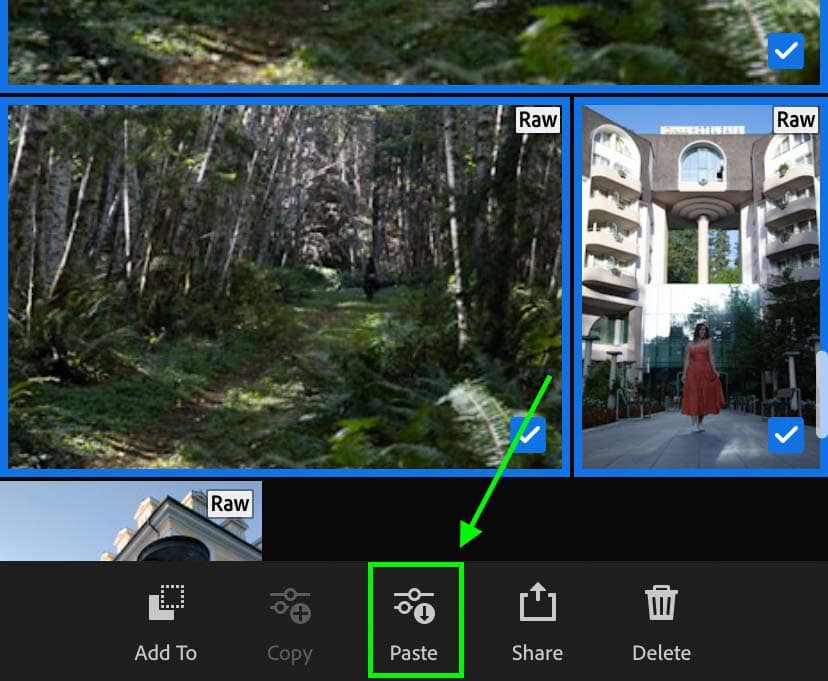
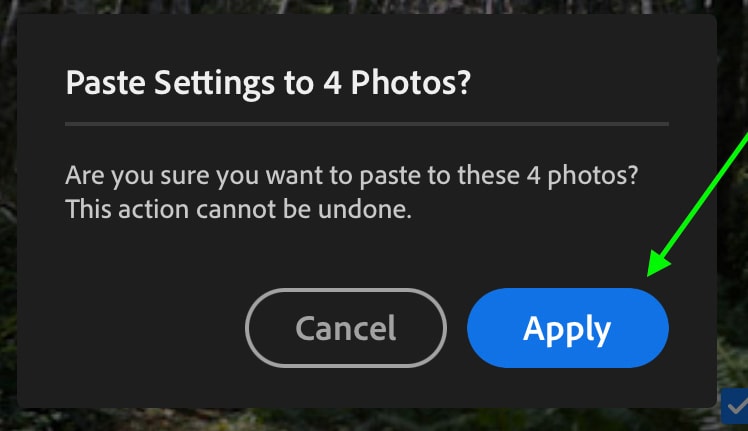
Como puede ver, la edición por lotes en Lightroom Mobile es bastante sencilla. Un simple copiar y pegar es todo lo que necesita hacer! Sin embargo, hay algunas maneras de mejorar su flujo de trabajo mientras edita por lotes.
Cómo Cambiar Los Ajustes Que Se Aplican Al Editar Por lotes
Mirando hacia atrás al paso 2, aprendió a copiar sus ajustes de una foto; pero hay un truco práctico que puede aprovechar.
Por ejemplo, es posible que tenga un lote de imágenes que son demasiado oscuras. Después de editar su primera foto, copie y pegue la configuración, pero los ajustes de color simplemente no se ven bien en sus otras imágenes. ¿No sería bueno copiar y pegar solo el ajuste de exposición en su lugar?
¡Bueno, por suerte, puede seleccionar los ajustes que desea copiar!
Al hacer clic en el icono de tres puntos y elegir Copiar Configuración, aparece una ventana con todos los ajustes que va a copiar. De forma predeterminada, casi todos están marcados. Sin embargo, puede asegurarse de no copiar ciertos ajustes desmarcando las diferentes configuraciones.
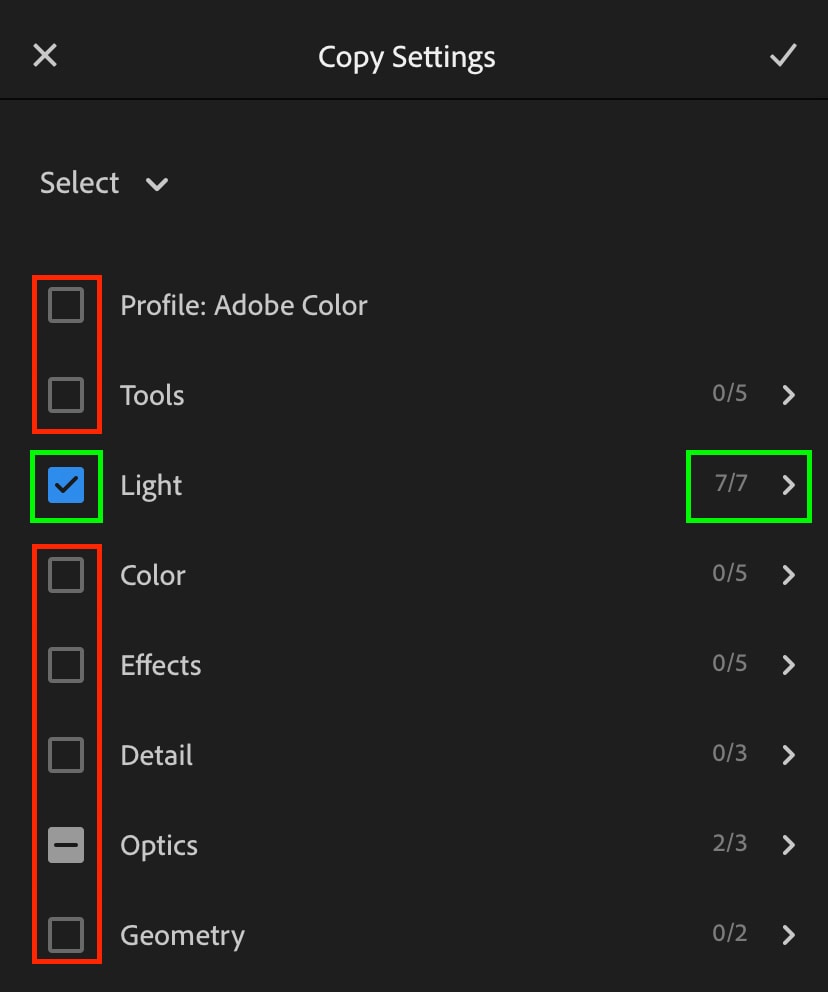
También puede ser más específico haciendo clic en cualquiera de los grupos individuales para mostrar más configuraciones. Por ejemplo, al hacer clic en la opción» Luz», puedo incluir los ajustes de exposición y contraste, pero no los blancos y negros. Por supuesto, lo mismo se aplica a cualquier otro ajuste también.
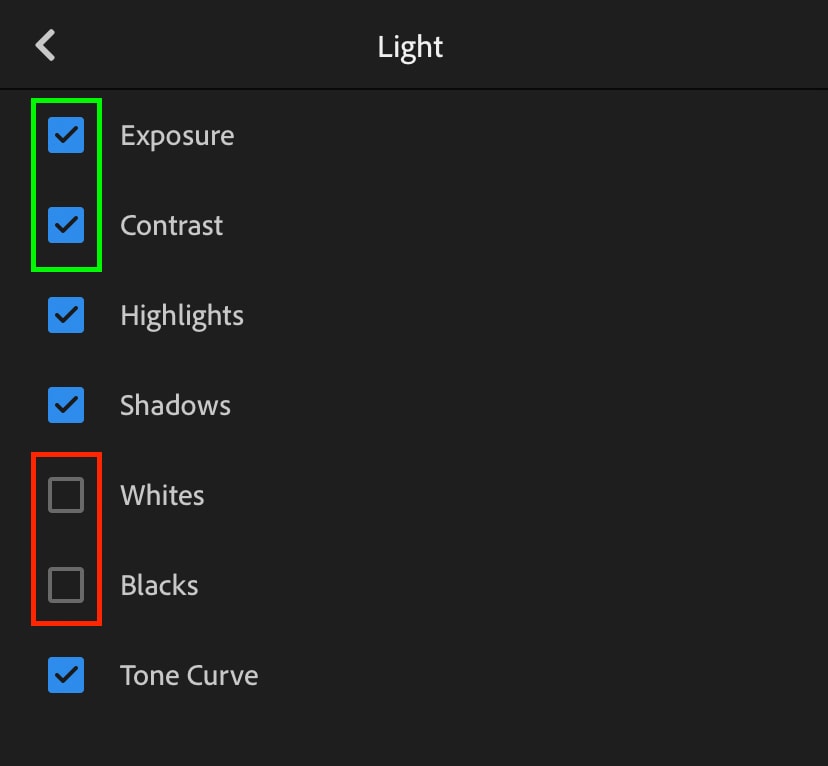
Por lo tanto, en el caso de que una imagen se vea demasiado oscura, puedo desmarcar los ajustes que no están relacionados con la exposición. De esta manera, solo copiaré y pegaré los ajustes de brillo y evitaré que mis colores se vean extraños en la edición por lotes.
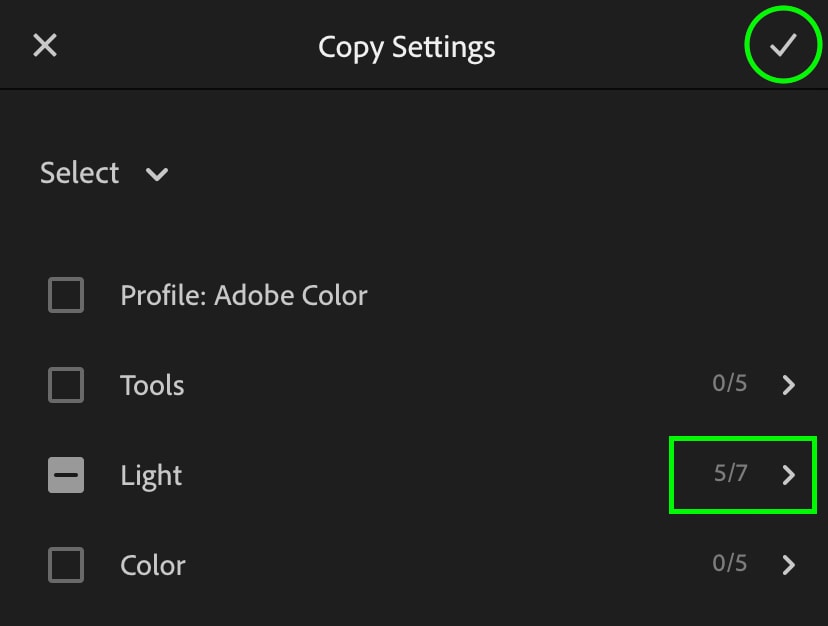
En algunas situaciones, es útil copiar y pegar configuraciones específicas en lugar de toda la edición para obtener los mejores resultados. Con este sencillo truco, puedes editar una imagen exactamente como quieras, y luego copiar solo una parte específica de tu edición para aplicarla a otras imágenes.
Ahorro de tiempo Con los ajustes preestablecidos móviles de Lightroom
Ahora, en lugar de realizar todos los ajustes manualmente, puede empezar a editar con los ajustes preestablecidos de Lightroom. Un ajuste predefinido recuerda esencialmente un conjunto determinado de ajustes de edición y se puede aplicar a cualquier foto con un solo clic. Pueden ayudar a crear un estilo de edición determinado o simplemente a completar los ajustes de base más rápido.
Puede crear ajustes preestablecidos usted mismo o encontrar paquetes preestablecidos en línea. De cualquier manera, todo se ubicará aquí en la opción «Presets» en Lightroom Mobile.
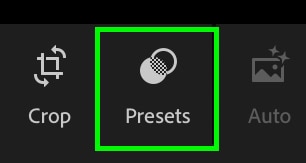
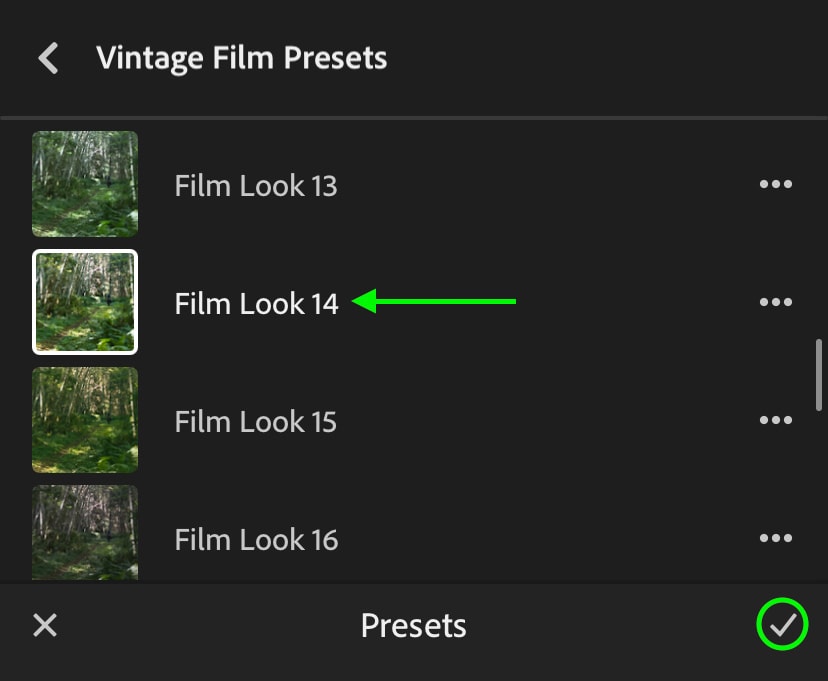
Al seleccionar un valor predefinido, todos los ajustes se aplican con un solo clic sin copiar ni pegar. Simplemente puede deslizar a través de su biblioteca de imágenes y aplicar el mismo lote de ajustes preestablecidos, o copiar y pegar sus ajustes después de usar un ajuste preestablecido. Esta es una excelente manera de acelerar su flujo de trabajo y ayuda a una tonelada con la edición por lotes en Lightroom y Lightroom Mobile.
Para encontrar algunos paquetes predefinidos increíbles con los que comenzar, echa un vistazo a esta colección de ajustes predefinidos de Lightroom.
¡Feliz edición!
Brendan 🙂